Ubuntu входит в число лучших дистрибутивов Linux благодаря своим функциональным возможностям и удобному поведению. Этот дистрибутив Linux поддерживает все инструменты и предлагает функции, которые есть в любой другой известной операционной системе, некоторые пакеты и инструменты имеют встроенную поддержку, но другие полезные инструменты можно загрузить и установить из репозитория Ubuntu. Например, поддержка воспроизведения DVD в Ubuntu по умолчанию недоступна; однако вы можете получить необходимую библиотеку для воспроизведения DVD. Хотя Ubuntu поставляется с множеством дополнительных инструментов, включая Ubuntu Restricted Extras, он может не позволить вам воспроизводить DVD в вашей системе. В этой статье мы продемонстрировали метод, который позволяет пользователям воспроизводить DVD в Ubuntu:
Чтобы включить режим воспроизведения DVD в Ubuntu, внимательно следуйте приведенным ниже инструкциям.
Итак, приступим к информативному руководству.
Во-первых, обновите систему, используя команду ниже, чтобы получить самые новые доступные версии пакетов:
$ sudo apt update
Как только вы закончите с обновлением; вам необходимо включить репозиторий multiverse в Ubuntu, поскольку мы будем использовать пакет libdvd Ubuntu, который находится внутри репозитория multiverse; Итак, чтобы включить репозиторий, выполните следующую команду, чтобы включить репозиторий:
$ sudo apt-add-repository multiverse
После выполнения указанной выше команды у вас есть два способа получить пакеты libdvd:
Один из них — добавить пакет libdvd и настроить его для получения последней версии:
И второй способ — вручную указать версию пакета, мы продемонстрируем оба способа / способа:
Метод 1: как установить и настроить libdvd-pkg
Этот метод относится к первому способу, который мы упомянули выше, поэтому для установки пакета libdvd выполните следующую команду в терминале Ubuntu:
$ sudo apt install libdvd-pkg

После выполнения указанной выше команды он попросит вас настроить пакет и отобразит команду для настройки libdvd-pkg:

После этого он попросит добавить автоматическое обновление пакетов lib:

Команда, используемая для настройки пакета, написана ниже:
$ sudo dpkg-reconfigure libdvd-pkg
После того, как вы выполнили вышеуказанные команды, вы должны перезагрузить вашу систему, чтобы завершить процесс, вы можете использовать следующую команду для этого;
$ sudo shutdown -r now
Метод 2: как вручную добавить пакет libdvdread в Ubuntu
Если описанный выше метод не работает, попробуйте добавить конкретную версию пакетов libdvd для чтения воспроизводимого содержимого DVD:
$ sudo apt-get install libdvdread4

Если вы выполнили указанную выше команду, это означает, что вы получили доступ к пакетам чтения DVD в Ubuntu, но еще не активированы; поэтому для этой цели выполните следующую команду, чтобы установить и включить функцию чтения DVD:
$ sudo /usr/share/doc/libdvdread4/install-css.sh
Вышеупомянутые две команды являются ядром чтения и выполнения действий для воспроизведения содержимого DVD: однако вы не сможете использовать эти функции до тех пор, пока в вашей ОС Ubuntu не будет установлен проигрыватель фильмов. для этой цели вы можете установить любой проигрыватель, который должен позволять вам смотреть DVD-видео. Следуя приведенной ниже команде, вы можете установить проигрыватель VLC, который очень распространен среди пользователей компьютеров:
После завершения вышеупомянутых процессов рекомендуется перезагрузить вашу систему, чтобы успешно принять изменения; вы можете использовать следующую команду для перезапуска вашей системы Ubuntu с привилегиями суперпользователя:
$ sudo reboot
Кроме того, если у вас нет проигрывателя фильмов для вашего ubuntu, приведенная ниже команда позволит вам получить проигрыватель VLC, который можно использовать для
$ sudo apt install vlc
Заключение
Ubuntu — это известный и широко используемый дистрибутив Linux, он поддерживает и позволяет запускать программы. Которые поддерживаются любой другой известной операционной системой, такой как MS-Windows и macOS. Функция воспроизведения DVD в Ubuntu может стать препятствием на пути удовлетворения потребностей клиентов. Поскольку Ubuntu по умолчанию не поддерживает эту функцию. В этой демонстрации мы изложили возможные способы получить функцию чтения и воспроизведения DVD с помощью командной строки Ubuntu. Рекомендуется, чтобы в вашей системе Ubuntu был установлен любой проигрыватель фильмов для воспроизведения DVD. Мы также установили широко используемый проигрыватель фильмов, чтобы выполнить требование воспроизведения DVD в Ubuntu.

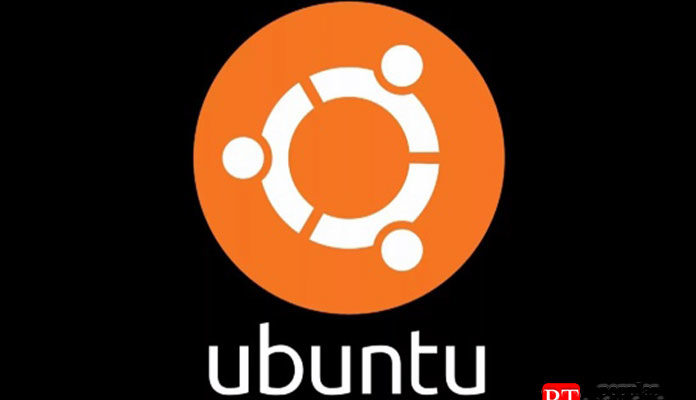








Попробуйте установить пакеты: “libdvdread-dev” и “libdvdnav-dev” для Ubuntu 20.04 lts и всех версий Ubuntu 20.04 lts. ”Dev» “ это файлы на внешних устройствах: DVD, CD, USB, SD-карта, документация … Разработка с устройств. Dev помогает открывать папки: /dev/sda, /dev/sr0, /dev/tty1, /dev/usbmon0 … После установки файлов “dev” лицензионный DVD-фильм сразу же начал воспроизводиться с VLC и SMPlayer. Но сначала установите важные кодеки… Это работает на Dell latitude E5500 с Ubuntu Mate 20.04 lts.